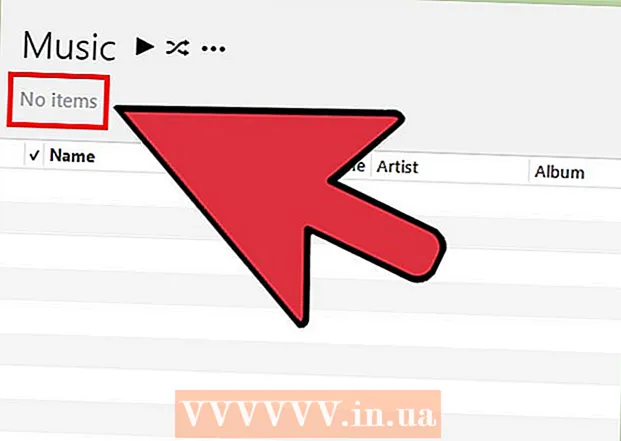Autor:
Louise Ward
Dátum Stvorenia:
9 Február 2021
Dátum Aktualizácie:
1 V Júli 2024

Obsah
Ak chcete doma vytvoriť spoľahlivú sieť, musíte najskôr nainštalovať smerovač. Ako si ale zvoliť ten správny router? Akonáhle to máte, ako ste nastavený? Podľa týchto pokynov môžete správne nakonfigurovať zabezpečenú bezdrôtovú sieť (Wi-Fi).
Kroky
Časť 1 z 3: Nastavenie smerovača
Kúpte si bezdrôtový smerovač. Existuje mnoho faktorov, ktoré určujú, ktorý router je pre vás najlepší. Patria sem vzdialenosť, interferencie, prenosová rýchlosť a bezpečnosť.
- Jedným z najdôležitejších faktorov, ktoré je potrebné zohľadniť pri kúpe smerovača, je vzdialenosť medzi ním a vašimi bezdrôtovými zariadeniami. Zvyčajne čím je router drahší, tým viac antén má, a preto poskytuje stabilnejšie pripojenie na väčšie vzdialenosti.
- Ďalším faktorom, ktorý je potrebné vziať do úvahy, je šum signálu. Ak máte viac zariadení pracujúcich v pásme 2,4 GHz, napríklad mikrovlnné rúry a bezdrôtové telefóny, môžu rušiť signál Wi-Fi. Novšie smerovače môžu pracovať v pásme 5 GHz. Toto je menej často používané pásmo, a teda menší šum. Nevýhodou je, že signál 5 GHz neprenáša až 2,4 GHz.
- Funkcia, ktorú je potrebné zohľadniť, je aj prenosová rýchlosť. O novších smerovačoch sa tvrdí, že sú schopné prenášať údaje rýchlosťou až 450 Mbp. Aj keď môže byť užitočné prenášať údaje medzi dvoma počítačmi v tej istej sieti, nezvýši sa to vaša celková rýchlosť internetu, pretože to určuje váš poskytovateľ sieťových služieb. Existujú tri hlavné možnosti rýchlosti smerovača: 802.11g (54 Mbps) 802.11n (300 Mbps) a 802.11ac (450 Mbps). Majte na pamäti, že pokiaľ nie sú umiestnené v prázdnej miestnosti bez rušenia, dosiahnutie týchto rýchlostí je takmer nemožné v akomkoľvek prostredí.
- Nakoniec sa uistite, že ide o smerovač s najmodernejším zabezpečením bezdrôtovej siete - WPA2. Je to skoro štandard pre všetky nové smerovače. Ak však plánujete kúpiť použitý a použitý router, je to stále faktor, ktorý je potrebné zohľadniť. Staré šifrovacie algoritmy nie sú také bezpečné a kľúč WEP možno prelomiť v priebehu niekoľkých minút.

Pripojte smerovač k modemu (modemu). Po zakúpení smerovača ho musíte pripojiť k modemu. Na smerovači sú porty WAN / WLAN / Internet umiestnené na zadnom paneli. Na pripojenie tohto portu k modemu použite štandardný ethernetový kábel.- Uistite sa, že je smerovač zapojený do zásuvky a zapnutý.

Pripojte počítač pomocou ethernetového kábla. Tento krok nie je vždy nevyhnutný, ale môže byť veľmi užitočný, ak chcete nastaviť bezdrôtový smerovač pred pripojením bezdrôtových zariadení k nemu. Pripojenie počítača pomocou fyzického kábla vám umožní opraviť bezdrôtové nastavenia bez straty pripojenia k smerovaču.- Pre optimálnu efektivitu pri nastavovaní smerovača ho majte pri úpravách pri počítači. Po nakonfigurovaní môžete smerovač presunúť na príslušné miesto.
Časť 2 z 3: Konfigurácia smerovača

Nainštalujte si priložený softvér smerovača. Nie všetky smerovače sa dodávajú so softvérom na inštaláciu. Ak sa však stane, nainštalujte tento softvér do počítača, ktorý je pripojený k smerovaču pomocou ethernetového kábla. Používanie dodávaného softvéru robí nastavenie smerovača oveľa pohodlnejším ako prechádzať cez konfiguračné menu.- Použite softvér pre pomenovanie bezdrôtovej siete a vyberte typ zabezpečenia, ktorý chcete použiť. Vyberte WPA2 pre najbezpečnejšiu sieť. Ďalej zvoľte heslo a pokračujte.
- Väčšina softvérov smerovačov automaticky zistí vaše internetové nastavenia. Toto sú informácie, ktoré váš smerovač potrebuje na interpretáciu internetového pripojenia a na jeho prenos na všetky bezdrôtovo pripojené zariadenia.
Otvorte konfiguračnú stránku smerovača. Ak váš smerovač neprišiel so žiadnou inštaláciou softvéru, budete sa musieť cez webový prehliadač pripojiť na konfiguračnú stránku vášho smerovača. Otvorte prehľadávač, ktorý chcete použiť, a zadajte webovú adresu smerovača. Zvyčajne je to 192.168.1.1 alebo 192.168.0.1. Presnú adresu nájdete v príručkách dodávaných so zariadením.
- Budete vyzvaní na zadanie používateľského mena a hesla, aby ste mohli ďalej prejsť na konfiguračnú stránku smerovača. Sú tiež obsiahnuté v príručkách dodaných s vaším smerovačom. Predvolené používateľské meno je zvyčajne: admin a predvolené heslo je zvyčajne: heslo alebo admin. Konkrétne prihlasovacie informácie pre váš model smerovača nájdete na PortFoward.com.
Zadajte informácie o svojom internetovom pripojení. Patria sem adresa IP a informácie DNS od vášho poskytovateľa internetových služieb. Väčšina smerovačov vyplňuje tieto informácie sama. Ak nie sú vyplnené automaticky, obráťte sa na svojho poskytovateľa internetových služieb a požiadajte o informácie, ktoré musíte zadať.
Nastavte bezdrôtové pripojenie. Väčšina smerovačov má sekciu Wireless Settings (Nastavenia bezdrôtovej siete) v hornej časti ponuky smerovača. V tejto časti môžete povoliť alebo zakázať bezdrôtový signál, premenovať sieť a nastaviť šifrovanie.
- Ak chcete pomenovať sieť, vyberte pole SSID. Toto je názov, ktorý sa zobrazí na všetkých zariadeniach, ktoré detekujú vašu sieť. Ak žijete v preplnenej oblasti, do identifikátora SSID nezahŕňajte žiadne identifikovateľné informácie, pretože sa ich uvidia všetci používatelia bezdrôtového zariadenia.
- Nezabudnite nastaviť šifrovanie na najnovšiu verziu povolenú smerovačom. Vo väčšine prípadov by to bolo WPA2. WPA2 funguje iba s jedným heslom. Môžete zadať čokoľvek chcete. Heslá sú vysoko bezpečné a skladajú sa z malých a veľkých písmen, čísel a symbolov.
Použite svoje nastavenia. Po dokončení úprav nastavení nezabudnite kliknúť na tlačidlo Použiť alebo Uložiť zmeny na konfiguračnej stránke smerovača. Spracovanie smerovača bude chvíľu trvať a vaše nové nastavenia sa prejavia.
Vyberte umiestnenie smerovača. Ak chcete získať najlepší možný signál, pokúste sa umiestniť smerovač do centrálnej polohy. Pamätajte, že akékoľvek prekážky, napríklad steny alebo dvere, znižujú signál. Ak má váš dom viac poschodí, mali by ste zvážiť zabezpečenie viacerých smerovačov, aby ste zaistili požadované pokrytie.
- Nezabudnite, že smerovač musí byť fyzicky pripojený k modemu.To môže obmedziť váš výber umiestnení smerovača.
Časť 3 z 3: Pripojenie k smerovaču
Pripojte zariadenie k sieti. Keď smerovač vydá bezdrôtový signál, môžete skontrolovať pripojenie pomocou zariadenia Wi-Fi, ako je napríklad iný počítač, smartphone, tablet atď. vyhľadať bezdrôtové siete.
- Vyhľadajte nové siete. V systéme Windows kliknite na ikonu siete na systémovej lište v pravom dolnom rohu obrazovky. Vyberte možnosť Pripojiť k sieti a vyhľadajte svoje SSID. Na počítači Mac kliknite na ikonu AirPort, ktorá na paneli s ponukami vyzerá ako trojriadková krivka. Vyberte svoje SSID zo zoznamu dostupných sietí.
Zadajte heslo. Ak máte povolené šifrovanie WPA2, na prístup do siete budete musieť zadať heslo. Ak používate osobný počítač, môžete v niektorých systémoch vypnúť skrývanie znakov, aby bolo heslo ľahšie viditeľné.
Vyskúšajte svoje pripojenie. Po pripojení k sieti chvíľu počkajte, kým vám nebude pridelená adresa IP. Otvorte prehliadač a pokúste sa navštíviť webovú stránku, na ktorú sa bežne nedostanete (uistite sa, že sa webová stránka nenačíta z pamäte). reklama